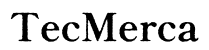Introducción
Los videojuegos han evolucionado y, para muchos, la comunicación clara durante el juego es esencial. Conectar unos buenos cascos con micrófono a la PS4 puede mejorar significativamente tu experiencia de juego. Te traemos esta guía completa que te ayudará a conectar los cascos, configurar el micrófono y resolver problemas comunes que pueden surgir en el proceso.

Tipos de Cascos Compatibles con PS4
Para empezar, es importante conocer los tipos de cascos que puedes usar con tu PS4. Hablemos de las diferentes opciones disponibles:
Cascos con Cable
Estos cascos se conectan directamente al mando de la PS4 mediante un jack de 3.5 mm. Son conocidos por su facilidad de uso y la calidad de sonido más constante. Algunas marcas recomendadas son Sony, Turtle Beach y HyperX.
Cascos Inalámbricos
Los cascos inalámbricos ofrecen libertad de movimiento al no tener cables que te limiten. Se conectan mediante Bluetooth o un adaptador USB inalámbrico. Modelos populares incluyen los de SteelSeries, Astro Gaming y Sony, quienes también ponen énfasis en la calidad del sonido y la duración de la batería.
Marcas Recomendadas
- Sony: Con modelos como el Gold Wireless Headset.
- Turtle Beach: Reconocidos por su línea Recon y Stealth.
- HyperX: Con sus populares HyperX Cloud.
- SteelSeries: Arctis 7 y otros modelos de alta calidad.
- Astro Gaming: Modelos como el A50 son muy apreciados.Conociendo los tipos de cascos, pasemos a cómo conectarlos y configurarlos de manera efectiva.
Pasos para Conectar Cascos con Micrófono a PS4
A continuación, te detallamos cómo conectar tus cascos, ya sean con cable o inalámbricos:
Conexión de Cascos con Cable
- Enchufa los cascos en el puerto de 3.5 mm del mando DualShock 4.
- Enciende la PS4 y ve a Ajustes > Dispositivos > Dispositivos de Audio.
- Selecciona Auriculares Conectados al Mando.
Configuración de Micrófono con Cable
- En los Dispositivos de Audio, selecciona Dispositivo de Entrada > Auriculares con Micrófono.
- Ajusta el volumen de entrada del micrófono a un nivel adecuado.
Conexión de Cascos Inalámbricos
- Conecta el adaptador USB al puerto de la PS4 o utiliza Bluetooth, si los cascos lo permiten.
- Enciende los cascos y ponlos en modo de emparejamiento.
- En la PS4, ve a Ajustes > Dispositivos > Dispositivos Bluetooth y selecciona tus cascos.Ahora que los cascos están conectados, es momento de explorar cómo ajustar la configuración de audio en la PS4 para mejorar tu experiencia.
Configuración de Audio en PS4
Una vez que los cascos estén conectados, ajustar correctamente la configuración de audio es crucial para obtener el mejor rendimiento.
Ajustes en el Menú de PS4
- Ve a Ajustes > Dispositivos > Dispositivos de Audio.
- En Salida a los Auriculares, selecciona Todo el Audio para escuchar tanto el chat como el sonido del juego a través de los cascos.
Configuración del Dispositivo de Entrada y Salida
- En Dispositivos de Audio, asegúrate de que tus cascos estén seleccionados como Dispositivo de Salida.
- Ajusta el Nivel de Volumen (Auriculares) y el Nivel de Volumen del Micrófono para asegurar una calidad de sonido y comunicación óptimas.Si sigues teniendo problemas a pesar de estos ajustes, no te preocupes. Vamos a abordar algunas soluciones a problemas comunes.

Resolución de Problemas Comunes
Es posible que experimentes algunos problemas durante el uso de tus cascos con micrófono. Aquí te damos soluciones a los problemas más comunes:
Falta de Sonido
- Verifica que los cascos estén correctamente conectados.
- Reinicia la PS4 y vuelve a configurar los dispositivos de audio.
- Asegúrate de que el volumen esté ajustado correctamente tanto en el mando como en los propios cascos.
El Micrófono No Funciona
- Confirma que el selector de micrófono esté activado si tus cascos cuentan con uno.
- Ajusta el volumen del micrófono en Dispositivos de Audio.
- Prueba los cascos en otro dispositivo para confirmar que el micrófono funciona.
Interferencias en Cascos Inalámbricos
- Resetea y vuelve a emparejar tus cascos con la PS4.
- Revisa si hay obstáculos o interferencias de otros dispositivos Bluetooth cercanos.
- Asegúrate de que la batería esté completamente cargada.Con estos pasos sencillos, la mayoría de los problemas pueden resolverse rápidamente. A continuación, te brindamos algunos consejos para maximizar tu experiencia de audio en PS4.
Consejos Adicionales para Mejorar la Experiencia de Audio
Para asegurar la mejor calidad de audio y prolongar la vida útil de tus cascos, sigue estos consejos:
Optimización de la Calidad del Sonido
- Usa configuraciones de audio envolvente si tus cascos son compatibles.
- Actualiza el firmware de tus cascos si es posible.
Cuidados y Mantenimiento de los Cascos
- Limpia regularmente los cascos y micrófono para evitar la acumulación de polvo y suciedad.
- Almacena tus cascos en un lugar seco y seguro cuando no los uses.Siguiendo estos simples consejos siempre tendrás un audio claro y disfrutarás más de tus sesiones de juego.

Conclusión
Conectar cascos con micrófono a tu PS4 es sencillo si sigues los pasos adecuados. Asegúrate de que tus dispositivos estén configurados correctamente y de solucionar cualquier problema de manera efectiva. Disfruta de una experiencia de juego mejorada con una comunicación clara y un sonido de alta calidad.
Preguntas frecuentes
¿Cómo sé si mis cascos son compatibles con PS4?
Consulta las especificaciones del fabricante y verifica que los cascos tengan un conector de 3.5 mm o sean compatibles con Bluetooth/USB.
¿Qué hacer si el micrófono no se escucha bien?
Ajusta el volumen del micrófono en las configuraciones de audio de PS4 y verifica la conexión. Prueba el micrófono en otro dispositivo.
¿Existen aplicaciones para mejorar el audio de los cascos en PS4?
No hay aplicaciones específicas para PS4, pero asegúrate de mantener siempre actualizado el firmware de tus cascos si es posible.